
| Índice | |
 |
AtrCom a interface de vendas, as agências que emitem com a consolidadora Esferatur através do portal EsferaPlus, poderão importar suas emissões diretamente para o Wintour.
As emissões de bilhetes internacionais estão disponíveis para importação da Interface Esfera apenas para as cias GOL e TAM
No arquivo de importação disponibilizado pela Esfera constará apenas os bilhetes emitidos diretamente através do portal da mesma. Dessa foma, não estará disponível para importação bilhetes emitidos através de OP.
Para realizar as importações é indispensável a leitura do documento de uso geral das interfaces.
A agência deverá entrar em contato diretamente com o suporte da Esferatur/Orinter para solicitar o login e senha de acesso a integração de vendas com o Wintour.
Para que o Wintour consiga integrar o cliente das vendas, o usuário deverá ser observado
Cadastrar o [Nome] ou [Código] do cliente na EsferaPlus exatamente igual ao campo nome do Wintour, conforme destacado no campo Nome da imagem
Figura 81.1. Relação entre o cadastro dos clientes comuns da Esfera e o cadastro do mesmo cliente no Wintour
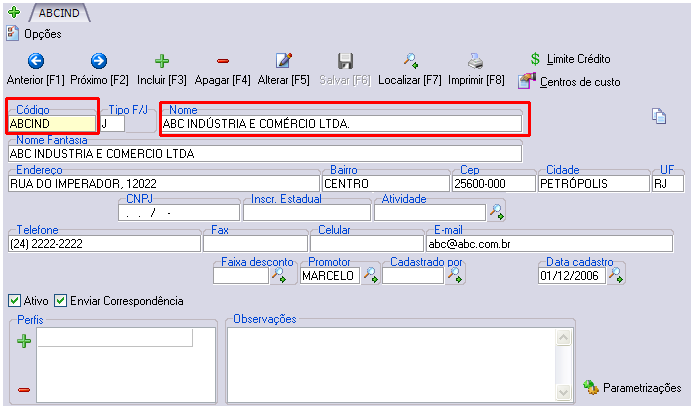
Se o código for cadastrado automaticamente pelo sistema da EsferaPlus, o usuário deverá observar apenas o campo Nome, pois não terá controle do cadastro do campo código
Para as vendas importadas que não contiverem a informação do cliente, o Wintour registrará a venda utilizando o cliente genérico [CINTERFACE] conforme explicado na documentação geral das interfaces.
Esse cliente deverá ser alterado em cada venda importada para o cliente correto das emissões.
Entre em contato com o suporte da Esferatur/Orinter para checar como é realizado o cadastro de clientes
O arquivo da Interface com a Esfera poderá conter a informação do centro de custo do passageiro.
Para que o Wintour importe essa informação para a venda, é necessário que o centro de custos do cliente, preenchido na Esfera esteja exatamente igual ao conteúdo do campo [Código] ou igual a [Descrição] do cadastro de centro de custos do cliente no Wintour.
Entre em contato com o suporte da Esfera para checar onde o código do centro de custo deve ser preenchido no portal.
Para facilitar o cadastro, na tela de interface, as emissões que apresentarem erro referente ao centro de custos poderão ser cadastradas através do link em vermelho disponível ao final da mensagem de erro.
O arquivo da interface com a Esfera poderá conter a informação do Aprovador da emissão.
Para que o Wintour importe essa informação para a venda, é necessário que o aprovador seja cadastrado como um contato do cliente onde o nome do contato deve ser exatamento igual ao nome do aprovador vindo na interface.
Entre em contato com o suporte da Esfera para checar onde o Aprovador deve ser preenchido no portal para ser integrado no Wintour.
Para facilitar o cadastro ou o relacionamento, na tela de interface, as emissões que apresentarem erro referente ao aprovador poderão ser cadastradas através do link em vermelho disponível ao final da mensagem de erro.
O arquivo da interface com a Esfera poderá conter a informação do Departamento da emissão.
Para que a informação seja importada para a venda, é necessário que o departamento da interface esteja com a mesma descrição do cadastro do departamento do respectivo cliente no Wintour.
Entre em contato com o suporte da Esfera para checar onde o Departamento deve ser preenchido no portal para ser integrado no Wintour.
Para facilitar o cadastro, na tela de interface, as emissões que apresentarem erro referente ao departamento poderão ser cadastradas através do link em vermelho disponível ao final da mensagem de erro.
O arquivo da interface com a Esfera poderá conter a informação do Motivo de viagem do passageiro.
Para que o Wintour importe essa informação para a venda, é necessário que o Motivo de viagem da interface esteja com a mesma descrição do cadastro no Wintour.
Entre em contato com o suporte da Esfera para checar onde o motivo de viagem deve ser preenchido no portal para ser integrado no Wintour.
Para facilitar o cadastro, na tela de interface, as emissões que apresentarem erro referente ao motivo de viagem poderão ser incluídas através do link em vermelho disponível ao final da mensagem de erro.
Se estiver presente na emissão, o Wintour tentará importar o emissor do bilhete
Na primeira tentativa de importação do emissor, será gerado um erro no sistema informando que o emissor não está cadastrado, sendo necessário relacionar o cadastro do emissor do Wintour com o cadastro do emissor na Esferatur, conforme explicado na documentação de uso geral da interface de vendas
Se o emissor não vier informado nas emissões, o Wintour importará essas vendas utilizando o cliente genérico EINTERFACE.
Para esses casos será necessário que, após a importação, o usuário altere o emissor genérico para o emissor correto.
Após as configurações, a agência poderá iniciar a importação das vendas acessando [ Atendimento/Vendas ] >> [ Interfaces ] >> [ Importação ] >> [ Esferatur/Orinter ] >> opção [ Esferaplus ] >> [ Importar Vendas ]
Explicação dos campos
Login/Senha: nesse campo deverá ser preenchido o [Login] e [Senha] para uso com a interface Esferaplus;
Utilize o módulo de cadastro de usuários e senhas de interfaces para cadastrar as credenciais de acesso das interfaces.
Clique aqui para visualizar o manual sobre cadastro de usuários e senhas de interfaces.
Dt. Inicio/Dt Fim: informe o período de emissão das vendas a serem importadas;
Localizadores: opcionalmente, é possível específicar os localizadores que devem ser importados dentro do período de emissão informado.
O preenchimento desse campo pode ser definido como obrigatório no cadastro dos usuários(Senhas e Acessos).
Utilize essa opção quando for necessário que cada emissor integre as suas próprias emissões.
Após realizar a importação será exibido a tela com os bilhetes disponíveis para importação. Dessa forma, é obrigatório a leitura do documento Compreendendo mensagens dos bilhetes disponíveis para importação.
| Índice |